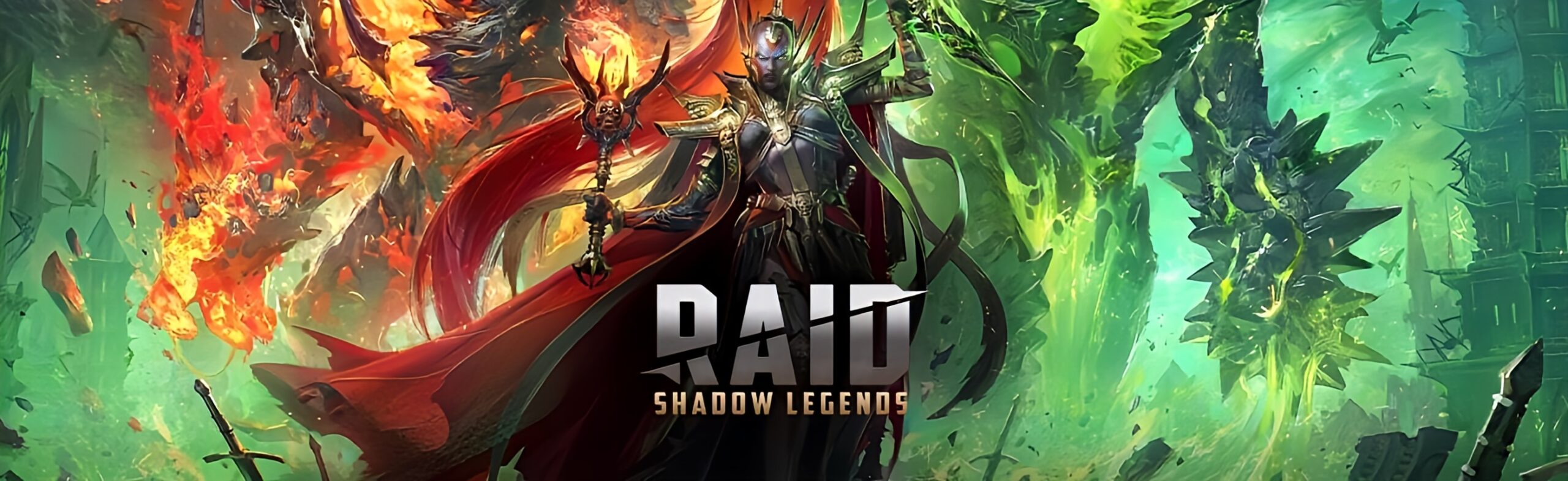ポケモンユナイトはクロスプレイ対応

結論から言うと
ポケモンユナイトはスイッチとスマートフォンユーザーで一緒にプレイが可能です!
また、セーブデータもスイッチとスマホで
連携が可能なので外出先ではスマホでプレイ、家ではスイッチ又はその逆等
操作感と充電等によって使い分けが可能となっており非常に便利です。
【注意】同じアカウントで同時起動は出来ない
例えばスマホ版を開いている場合は
スイッチ版を起動すると別のデバイスでプレイしています。
と表記が出るのでしっかりとスマホのアプリを落としてからスイッチのユナイトを起動するようにしましょう。
スイッチとスマホ版のユナイトの主な違い
スイッチとスマホ版では若干の有利不利が生まれます。
どちらかを選択するにはプレイヤーの慣れと今後の操作がかかわってくることでしょう。
又、それぞれの特性によっては操作のし易さがプレイヤーによっては格段に変わります。
操作感の違い
もちろんボタン配置を変えて
やりやすいようにプレイするのも一つの手なのでそこも考慮した上で初期設定での操作感のお話をします。
技の出す方向の操作
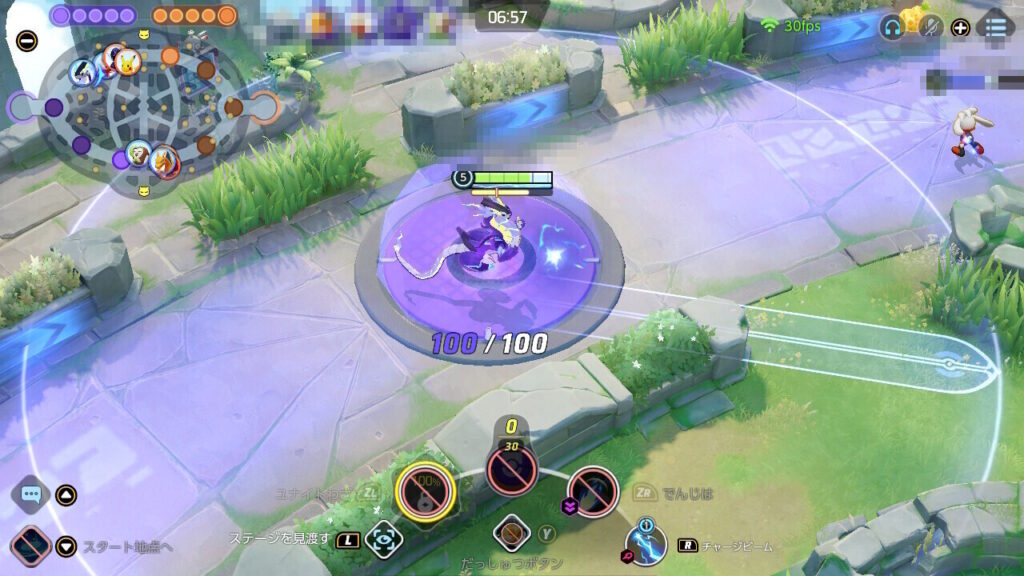
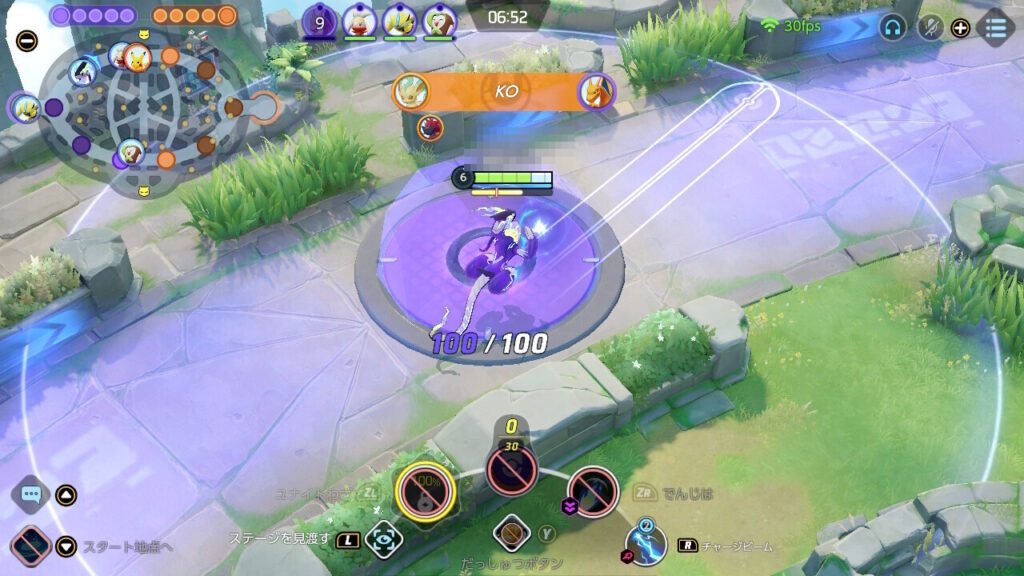
スイッチで技を出す際に
技の方向を決める系の技を出す際は敵をスマートフォンも
スイッチ版もどちらもワンタップで敵に照準してくれるものの敵MOBがいたり、予測撃ちをする際には技の方向入力は必須となります。
その際には慣れではあるものの筆者は
スマートフォンにやはり軍配が上がると感じます。
スイッチのスティック入力だとなれるまでは技の方向を指定するのが少し難しいです。(プロコンを除く)
スティック操作をやりやすくするには
スティック操作をやりやすくするには
スイッチ純正のプロコンを使用するか、ジョイコンにアタッチメントを付ける事をおすすめします。
プロコンであれば攻撃ボタンと
スティック操作がしやすいというのがメリットですが値段が少々高いのが難点。
アタッチメントであれば1,000円程度でかなり狙いやすくなるのでオススメです。
見える範囲の違い

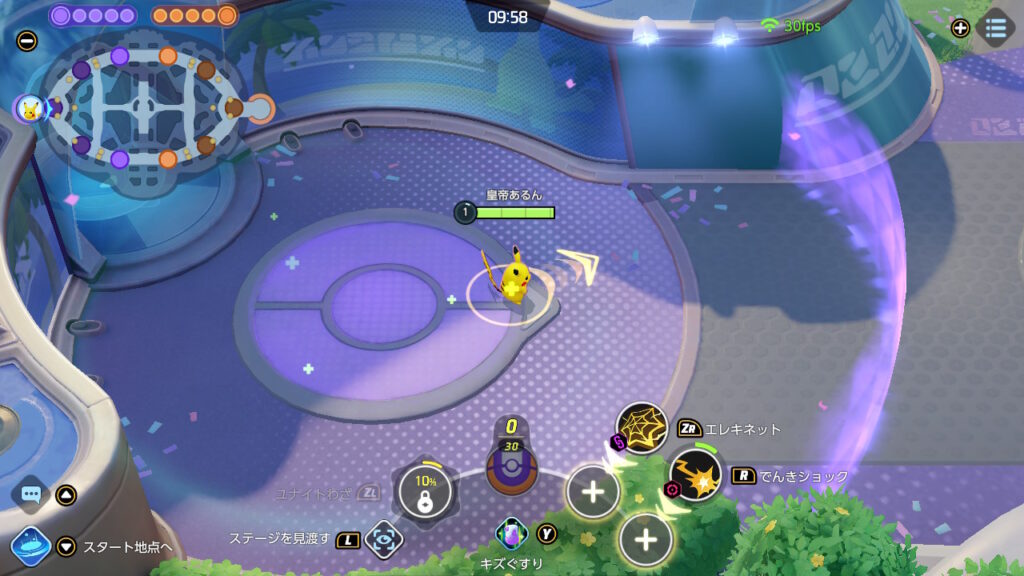
上記画像ではわかりにくいですが
switchの方が見える範囲が少し狭く、筆者の環境であるiPhone15
では見える範囲がスイッチより左右が10%程大きく表示されていました。
機種にもよりますが、見える範囲はスマートフォンの方が有利となっています。
※iPadでの視覚確認をしたところswitchよりも見える範囲が狭かったので注意してください。
スマホとスイッチのデータ連携方法
どちらから始めても
ポケモントレーナークラブに連携していればデータを共有して遊ぶ事が出来ます。
スマホから始めた場合
スマホから始めた場合は
まず初めに左上の自分のアイコンを押して、設定を開きます。
その後、下にアカウント設定があるので
その中のポケモントレーナークラブと連携しましょう。
先にコチラでアカウントを作っておくと便利です。
筆者はニンテンドーアカウントも一応連携しています。
※ニンテンドーアカウントでもデータの共有は出来ますがうまくいかない事があるのでトレーナークラブの方がおすすめです。
スイッチから始めた場合
スマホのユナイトを起動し
ニンテンドーアカウントに接続します。
スイッチから始めた場合はニンテンドーアカウントに接続するだけでデータの共有が完了します。
※こちらもトレーナークラブも作っておくとうまくいきやすいです。
ラグでの有利不利について
こちらは双方60FPS設定
画質は最低設定で検証しましたが、機種にもよりますが
スマートフォン版の方が安定しており、ラグも少ないと感じました。
スイッチ版は最新の有機ELでも若干のカクつきやラグが発生する事があります。
スイッチ版は30FPSであれば安定して動作するので画面のヌルヌル感があまり気にならない方はフレーム設定は中でプレイする事をおすすめします。
スマホ版はタッチ操作なので誤操作が起きやすいですが
switch版はスティック入力が慣れるまでかなり難しい点も有利不利に関連してくるので
ランクマッチ等のガチプレイをする方は慣れている(使いやすい)デバイスでプレイする事をおすすめします。
操作感の有利不利
予測等の狙いやすさは断然スマートフォンですが
コンボのしやすさでいうとスイッチに軍配があがります。
※コントローラー操作になれていて細かなスティック操作が出来る方やプロコン使用者はスイッチの方が慣れると狙いやすいという方もいらっしゃいます。
スマートフォンはタッチ操作なので
技の選択を間違えにくかったり、マップを広い範囲で見る観点ではスマートフォンに軍配があがります。
その他ジャンプ台等慣れではあるものの
やはりスマートフォン側に操作のしやすさは軍配があがると思います。